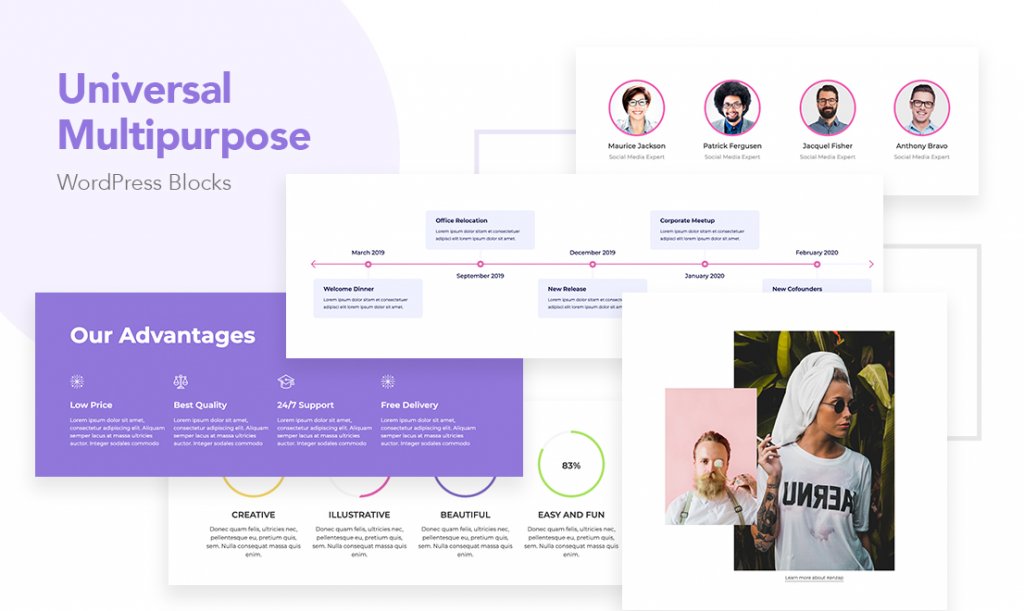
Si usted se pregunta cómo crear y poner en marcha un sitio web para los negocios en línea lo más probable es que usted sabe lo que de nicho de su negocio se trata. Definir el nicho es realmente importante porque le ayudará a encontrar las soluciones que su negocio realmente necesita.
Esta guía le ayudará a sacar el máximo provecho de lo que está disponible en el mercado hoy en día y le ayudará a construir un sitio web que satisfaga sus necesidades al 100%.
Paso 1 – Definir el nicho de negocios
Por ejemplo, es posible que desee crear un sitio web de negocios en línea:
- para la gestión de eventos
- para microcréditos
- consultoría en línea
- agencia publicitaria
Esta lista puede ser muy larga porque cada negocio tiene sus propias características, características y requisitos. Esto también afecta la forma en que los clientes están siendo separados y qué tipo de experiencia de usuario en línea espera que tengan.
Una de las mejores maneras de encontrar soluciones empresariales específicas es proporcionar palabras clave muy relevantes a Google. Por ejemplo,
- WordPress tema para la venta de peces de acuario en línea
- plantilla de sitio web para la boda RSVP
- gestión de eventos con WordPress
Si estás buscando un tema de WordPress lo más probable es que encuentres todo en una sola solución que incluye sitio web, gestión de contenidos de este sitio web, algunos elementos específicos como la tienda con las imágenes de los peces.
Si, por ejemplo, escribes una plantilla de sitio web, lo más probable es que encuentres un sitio web que funcione en el navegador pero que tenga un editor de contenido conectado a él. Esto significa que tendrá que cambiar el contenido manualmente en HTML o implementar su propia solución de backend, que es un caso súper avanzado.
Si tecleas gestión de eventos con WordPress puedes terminar encontrando plugins que te pueden ayudar a ampliar la funcionalidad de tu sitio web actual pero no a crear uno nuevo.
Continúe con el siguiente paso si desea crear un sitio web moderno, fresco y sin ninguna funcionalidad específica.
Paso 2 – Creación de un sitio web de negocios en línea
Haga clic en el botón para crear su sitio web de negocios en línea. Se desplegará casi inmediatamente y tendrá su propio espacio dentro de Kenzap Cloud de forma gratuita durante la primera semana. A continuación, puede conectar su nombre de dominio o migrar a otro proveedor de alojamiento.
Después de un rato verá una ventana emergente con credenciales de WordPress. Utilice estas credenciales para acceder a su sitio web de WordPress. Ahora que su sitio web ha sido creado, veamos con más detalle lo que realmente está incluido.
Paso 3 – Presentación de la funcionalidad
El tema que acaba de instalar soporta cientos de variaciones de diseño y viene con múltiples páginas de contenido de demostración prediseñadas, como páginas de inicio, página sobre nosotros, página de contacto y mucho más.
Estas son las variaciones de la página de inicio adecuadas para:
- Industria de la belleza, por ejemplo, para la venta de cosméticos, la prestación de servicios de maquillaje con tablas de precios detalladas y testimonios de clientes.
- Compañías corporativas o agencias creativas que necesitan largas páginas de aterrizaje, galerías con estilo y un elemento de localización multioficina.
- Empresas de gestión de eventos que realizan listados de eventos con banner de cuenta atrás, compran el diseño de la lista de entradas y la sección de reproducción de canciones en directo de Spotify.
- Resaltando las características y ventajas de cualquier aplicación móvil.
- Servicios legales con banner de llamada a la acción, sección de socios, tablas animadas de precios.
- Negocio de catering para la venta de alimentos en línea con módulo de comercio electrónico integrado.
Aunque estas páginas de inicio no se ajusten perfectamente a las necesidades de su negocio, puede considerarlas como un marco para construir su página de inicio personalizada. Simplemente reemplace imágenes, textos o combine elementos de otras páginas.
Paso 4 – Edición de contenido
Ahora verá cómo modificar cualquier parte de su sitio web paso a paso. La mayor parte del contenido de este sitio web se encuentra en la sección Páginas de su administrador de WordPress. Vaya allí y busque cualquier página que desee modificar y haga clic en editar.
Si tiene dificultades para encontrar la página que desea editar, también puede encontrarla en la interfaz de su sitio web. Simplemente navegue hasta la página deseada y haga clic en el botón de edición que se encuentra en la barra superior.
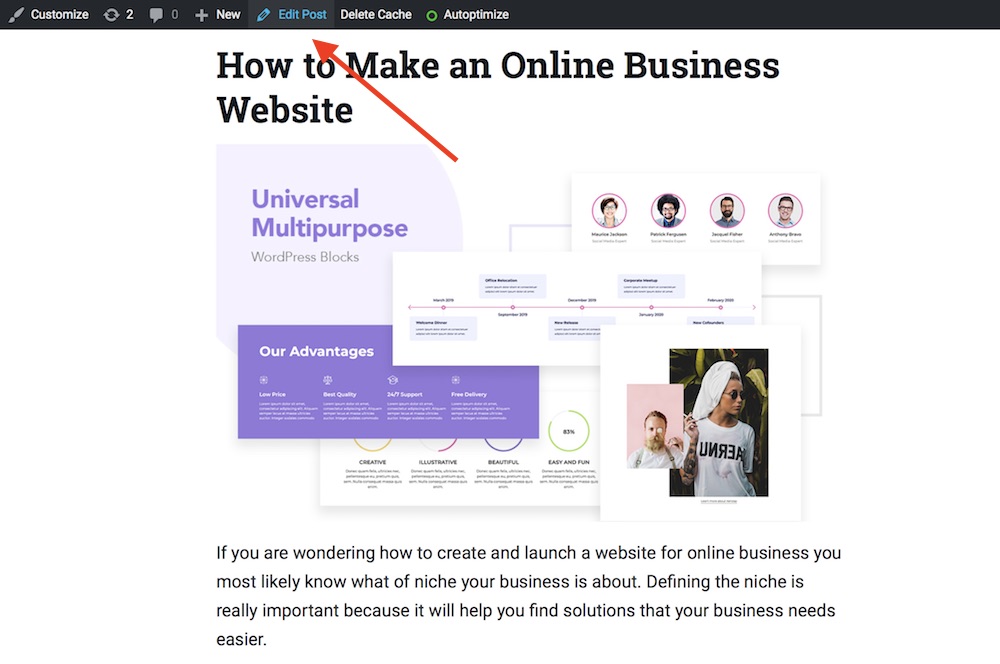
Gracias a las nuevas tecnologías, al editor de Getenberg y a las soluciones de Kenzap, este sitio web no depende de ningún creador de páginas de terceros. Cualquier parte del contenido puede ser editada en vivo.
Intenta cambiar algo simplemente haciendo clic en él. Tenga en cuenta que cada sección viene con su propio conjunto único de ajustes y variaciones que se pueden encontrar en el panel de la derecha.
Sólo tienes que revisarlo para ver qué opciones de personalización están disponibles. En la mayoría de los casos incluye color, fondo, diseño general y configuración de fuentes.
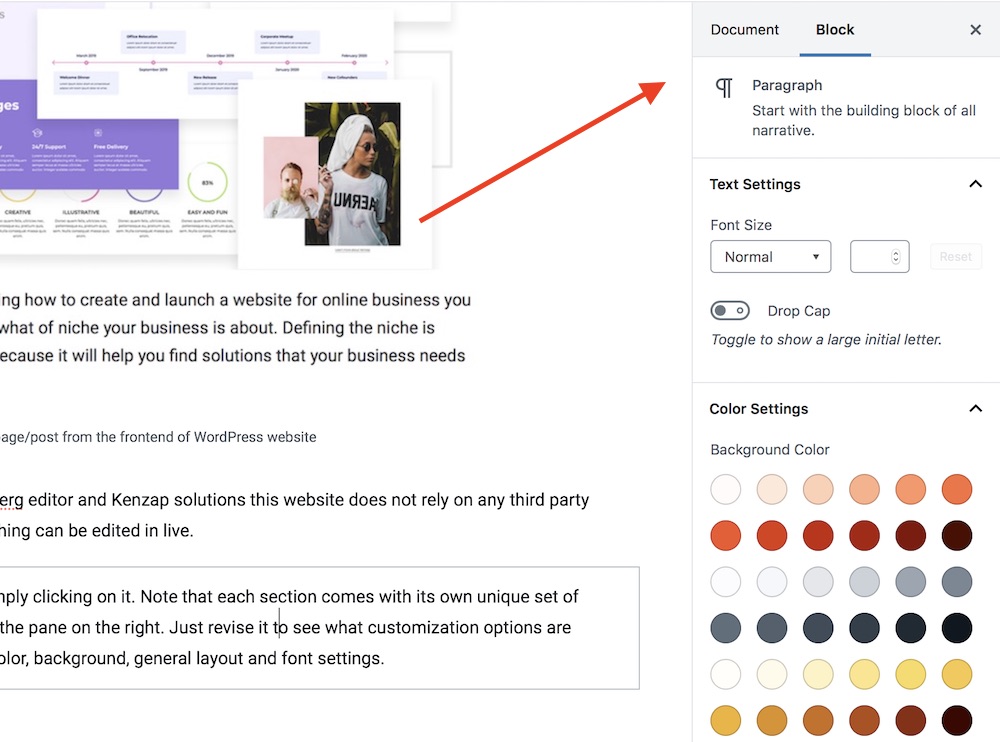
La sección debe estar enfocada o, en otras palabras, debe hacer clic en ella para obtener una vista previa de estos ajustes de personalización adicionales.
Paso 5 – Añadir nuevo contenido
Aunque este tema viene con varias secciones prediseñadas que se pueden encontrar en otras páginas, también puede ser útil añadir algo de contenido manualmente. Sólo tiene que pulsar el botón de signo más y navegar a través de la lista. Puedes añadir cualquier cosa, desde un simple párrafo hasta un embed de YouTube.
En caso de que necesite un contenido más avanzado como gráficos animados, calendarios de reservación o horarios, consulte el sitio web de kenzap para otras extensiones.
Paso 6 – Recursos relacionados
Dependiendo de cuál sea su meta final, lo más probable es que también necesite revisar estos recursos a continuación:
- Cómo registrar y conectar el nombre de dominio de GoDaddy con Kenzap Cloud
- Cómo Agregar Dos Galerías de Imágenes en Su Sitio Web de WordPress (Paso a Paso)
- Cómo desactivar temporalmente y ocultar los bloques de Gutenberg de la vista previa
- Cómo añadir un deslizador de testimonios de aspecto impresionante a su sitio web
- Cómo crear un hermoso calendario de eventos en WordPress